

بقلم Vernon Roderick, ، آخر تحديث: May 25, 2020
نعلم جميعًا أن iTunes هو برنامج مفيد جدًا لروتيننا اليومي. إنه يساعدنا في العديد من الأشياء ، سواء كان ذلك في الاستماع إلى الموسيقى ، والبحث في الوسائط ، والأهم من ذلك ، إدارة ملفاتك. إذا كان لديك جهاز كمبيوتر يعمل بنظام macOS ، فيجب أن تعرف بالفعل الشعور بوجود العديد من المشكلات عند استخدام iTunes ببساطة.
ربما لا يدرك معظمنا ذلك ، لكن iTunes لا يعمل بمفرده في الواقع. هناك العديد من العمليات التي تعمل جنبًا إلى جنب مع iTunes ، وإحدى هذه العمليات هي تنزيل دعم الأجهزة المحمولة من Apple. في الواقع ، إنه أحد أهم أجزاء التطبيق المذكور.
لسوء الحظ ، ربما تكون هذه العمليات هي السبب الرئيسي لعدم عمل iTunes بشكل جيد بالنسبة لك. لذا يمكنك التوقف عن إلقاء اللوم على تطبيق iTunes من الآن فصاعدًا. لذا بالعودة إلى ما كنا نناقشه سابقًا ، كيف يمكنك حل العديد من المشكلات في iTunes؟ بسيط ، من خلال إصلاح العمليات التي تعمل به ، وسنبدأ بالعملية المذكورة سابقًا.
ومع ذلك ، قبل القيام بأي شيء مثل إصلاح العملية ، يجب أن تعرف أولاً ماذا تنزيل دعم الأجهزة المحمولة من Apple هو بالضبط.
الجزء 1: ما هو دعم أجهزة Apple المحمولة؟الجزء 2: كيف يمكنني إلغاء تثبيت تنزيل دعم الأجهزة المحمولة من Apple؟الجزء 3: كيف أقوم بتنزيل دعم الأجهزة المحمولة من Apple؟الجزء 4: دعم أجهزة Apple المحمولة لا يعملالجزء 5: الخاتمة
يعد دعم جهاز Apple المحمول ، أو AMDS ، عملية مطلوبة لأجهزة iOS. مع ذلك ، فهو ليس موجودًا فقط على أجهزة كمبيوتر MacOS مثل حاسبك. إنه موجود أيضًا على أجهزة iPad و iPhone و iPod.إذن كيف يعمل دعم Apple Mobile Device بالضبط؟
نعلم جميعًا أن iTunes هو تطبيق لإدارة الملفات على أجهزة iOS. هذا يعني أنك ستقوم غالبًا بتوصيل جهاز iOS بجهاز الكمبيوتر الخاص بك لإدارة ملفاتك من خلال iTunes. الآن ، Apple Mobile Device Support هي عملية تعمل على مزامنة جهاز إلى آخر عبر iTunes. ببساطة ، لن تتمكن من استخدام iTunes بالكامل بدونه.
أحد الأمثلة على عيوب إزالة العملية هو أنك لن تتمكن من الوصول إلى ملفاتك حتى بعد توصيل جهاز iOS بجهاز كمبيوتر. مع ذلك ، يمكن القول أنك لن تكون قادرًا على استخدام iTunes لتنفيذ نقل الملفات بين جهاز كمبيوتر وجهاز iOS الخاص بك دون الحاجة إلى تنزيل دعم الأجهزة المحمولة من Apple.
نظرًا لأن هذا هو الحال ، يمكنك أن تتوقع أنه لا يزال بإمكانك استخدام ملفات نقل الملفات المتخصصة بقدر ما تريد ، طالما أنها لا تعتمد على العملية المذكورة أعلاه. الآن بعد أن عرفت مدى أهمية عملية AMDS ، ما الذي يجب عليك فعله لإصلاح أي مشاكل قد تواجهها؟
قد تتساءل ، "لماذا تتحدث عن إلغاء التثبيت تنزيل دعم الأجهزة المحمولة من Apple عندما نتحدث عن إصلاحه؟ " في الواقع ، يجب أن تتذكر أن هذه ربما تكون المرة الأولى التي تسمع فيها مصطلحات "عملية AMDS". وبالتالي ، من المحتمل أنك لم تلمسه من قبل.
مع العلم أن الوقت قد حان للتأكد من عدم وجود أي مشاكل في ذلك ببساطة عن طريق إلغاء تثبيت عملية AMDS القديمة الجيدة التي لديك الآن واستبدالها بأخرى جديدة من موقع شرعي. هذا يقودنا إلى فكرة إلغاء تثبيت عملية AMDS.
ومع ذلك ، لن يكون الأمر سهلاً كما تعتقد. ربما تكون قد حاولت بالفعل إلغاء تثبيته عدة مرات ولكن دون جدوى. هذا لأنه لا تزال هناك أشياء عليك القيام بها. لنبدأ بالخطوة الأولى نحو إلغاء تثبيت ملف تنزيل دعم الأجهزة المحمولة من Apple.
نظرًا لأن عملية AMDS هي جزء من اي تيونز التطبيق ، سيتعين عليك أولاً التعامل مع التطبيق المذكور. مع ذلك ، سيكون عليك إلغاء تثبيت iTunes. إليك كيف يمكنك القيام بذلك:
بهذه التعليمات ، إلغاء تثبيت iTunes ستكون سهلة مثل الكعكة. بعد إلغاء تثبيت iTunes ، سيتعين عليك الاستعداد لإيقاف عملية AMDS للحظات.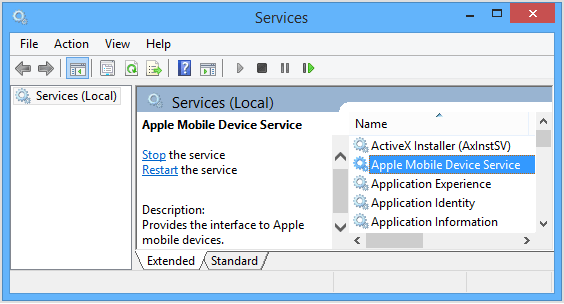
كما ذكرنا سابقًا ، سيتعين عليك الاستعداد قبل أن تتمكن فعليًا من إيقاف عملية AMDS ، نظرًا لأن العملية ستتم إعادة تشغيلها بمجرد القيام بذلك. وبالتالي ، لتجنب حدوث ذلك ، سيتعين عليك تعطيل بدء التشغيل التلقائي لـ AMDS. للقيام بذلك ، يجب عليك اتباع هذه الخطوات.
هذا من شأنه أن يجعل من المستحيل أن تبدأ عملية AMDS تلقائيًا بمجرد إلغاء تنشيطها. الآن ، ستكون جاهزًا للمتابعة إلى الخطوة 3.
مع تغيير نوع بدء تشغيل AMDS إلى معطل ، فقد حان الوقت الآن لإلغاء تنشيط العملية. فيما يلي خطوات القيام بذلك:
مع ذلك ، تكون جاهزًا تمامًا لإلغاء تثبيت Apple Mobile Device Support. ومع ذلك ، للتأكد حقًا من عدم وجود أي مشكلة ، يجب عليك القيام بالخطوة الأخيرة أولاً.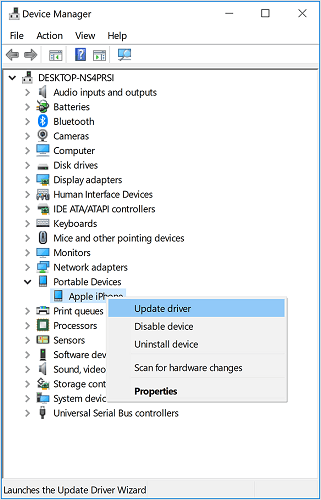
يمكن أن توجد مكونات معينة على جهاز الكمبيوتر الخاص بك دون وعيك. وبالتالي ، من الأفضل إلغاء تثبيتها أولاً. نفس العملية تنطبق.
عليك فقط أن تذهب إلى البرامج والميزات نافذة توضح كيفية قيامك بالخطوة 1. ولكن في هذه المرة ، سيتعين عليك إلغاء تثبيت مكونات مثل Bonjour و Apple Application Support و Apple Software Update. إذا كنت ترغب في ذلك ، يمكنك حتى إلغاء تثبيت Apple Mobile Device Support جنبًا إلى جنب مع المكونات.
بذلك تكون قد أكملت المهمة الأولى لإصلاح مشكلات iTunes الخاصة بك. الآن ، الشيء الوحيد المتبقي هو إعادة التثبيت تنزيل دعم الأجهزة المحمولة من Apple في جهاز الكمبيوتر الخاص بك.
هناك العديد من مصادر برامج النظام على الإنترنت. ومع ذلك ، يجب أن تعلم جيدًا أنه لا يمكنك الوثوق بكل شيء تراه ، خاصةً عندما يكون متصلاً بالإنترنت. وبالتالي ، نقترح عليك استخدام موقع الشركة المصنعة على الويب في كل شيء تقوم بتنزيله. مع ذلك ، نظرًا لأننا نتحدث عن تنزيل دعم الأجهزة المحمولة من Apple، يجب أن تفكر في الزيارة https://support.apple.com/downloads.
هناك ، يمكنك البحث عن تنزيل دعم الأجهزة المحمولة من Apple، أو يمكنك أيضًا استبدال "الدعم" بكلمة "الخدمة". والخبر السار في هذا هو أنه سيمنحك الكثير من الخيارات ، على عكس مواقع الويب الأخرى ، على أي نظام تشغيل ستقوم بتثبيت AMDS عليه ، سواء كان ذلك في Windows 10 و 7 و XP وغيرها.
في كلتا الحالتين ، يعد تنزيل Apple Mobile Device Support أسهل من إلغاء تثبيته. بمجرد القيام بذلك ، يجب أن تتابع تنزيل iTunes مرة أخرى ، لأنه كما يمكنك أن تتذكر ، قمت بإلغاء تثبيته. ومع ذلك ، قبل تثبيت برنامج تنزيل دعم الأجهزة المحمولة من Apple، تأكد من تثبيت iTunes أولاً.
في كلتا الحالتين ، سيتم القيام بذلك بمجرد تثبيت عملية AMDS. ستواجه مشكلات أقل على iTunes. يمكنك بسهولة نقل الملفات بين أجهزة iOS باستخدام iTunes.
باختصار ، إصلاح ملف تنزيل دعم الأجهزة المحمولة من Apple يقدم الكثير من الفوائد عند تنفيذه بشكل صحيح. بينما قد تفكر في هذا على أنه النهاية ، لا يزال هناك شيء آخر تحتاج إلى معرفته قبل أن نختتم هذا الأمر.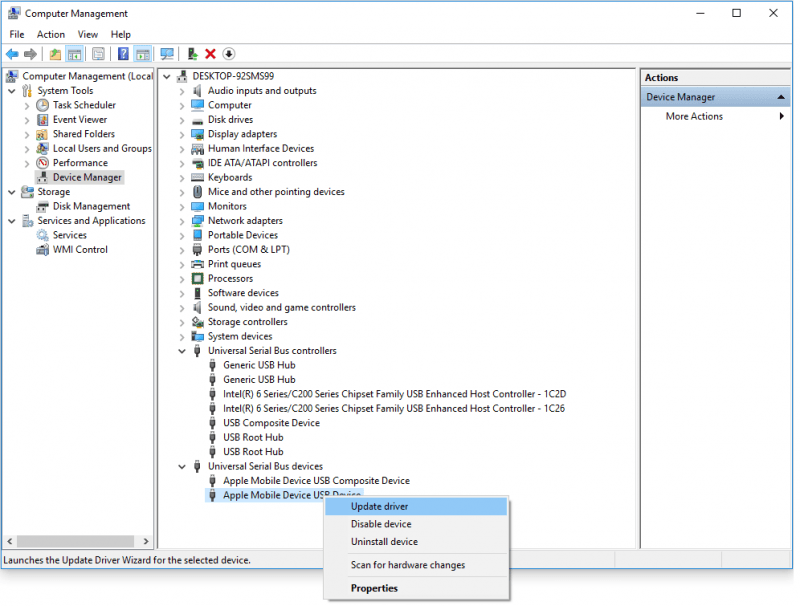
ستحصل على الخطأ ، "لا يعمل دعم جهاز Apple المحمول" في كثير من الأحيان عندما تقوم بتوصيل جهاز iOS بجهاز كمبيوتر من خلال iTunes. وبالتالي ، يجب أن تكون مستعدًا عندما يحين ذلك الوقت. الحل الأول لهذا هو معرفة كيفية إعادة تشغيل عملية AMDS. بغض النظر ، إليك كيفية القيام بذلك.
يجب أن تظهر وحدة تحكم الخدمة. يمكنك أيضًا استخدام طريقة لوحة التحكم التي ناقشناها في الأقسام السابقة.
مع ذلك ، ستكون مستعدًا لأي شيء يأتي مع مشاكل iTunes تنزيل دعم الأجهزة المحمولة من Apple.
على الرغم من كونه تطبيقًا مفيدًا جدًا لمستخدمي أجهزة iOS ، إلا أن iTunes لا تشوبه شائبة. ما زلنا لا نستطيع إنكار حقيقة أنه لا بد من وجود مشاكل في التطبيق. وبالتالي ، كل ما يمكننا فعله هو الاستعداد لها.
ومع ذلك ، لا ينبغي أن تتم الاستعدادات بشكل أعمى. من المهم أن تتذكر أنه بدلاً من إيجاد حل لمثل هذه المشاكل ، يمكنك إيجاد تدابير الوقاية بدلاً من ذلك. هذا يقودنا إلى تنزيل دعم الأجهزة المحمولة من Apple.
نظرًا لأن عمليات مثل AMDS ضرورية لـ iTunes والسبب الرئيسي لحدوث المشكلة ، فمن المهم معرفة المزيد عنها ، ومن هنا تأتي هذه المقالة.
اترك تعليقا
تعليق
مقالات ساخنة
/
مثير للانتباهممل
/
بسيطصعبة
:شكرا لك! إليك اختياراتك
Excellent
:تقييم 4.8 / 5 (مرتكز على 87 التقييمات)